No OneDesk, os dashboards são um tipo de ‘vista’ que são apresentados no painel esquerdo e mostram-lhe alguns gráficos e estatísticas úteis sobre os seus dados. Você pode criar e guardar suas próprias vistas de painel, assim como você pode criar vistas de árvores, vistas de cartões, vistas de gantt, etc.
Os dois tipos de painéis
1. Painéis de dados de artigos
Estes dashboards mostram dados sobre o que está dentro dos projetos e reportam os próprios itens (tais como bilhetes, tarefas, etc. Pode encontrar o painel de instrumentos predefinido na lista de visualizações dentro da aplicação de bilhetes ou tarefas.
O nível do projeto pode ser definido para qualquer nível e impactará os dados apresentados no painel de instrumentos. Assim, à medida que alterar os níveis de projeto, o painel de instrumentos irá atualizar para refletir as estatísticas para o nível selecionado.
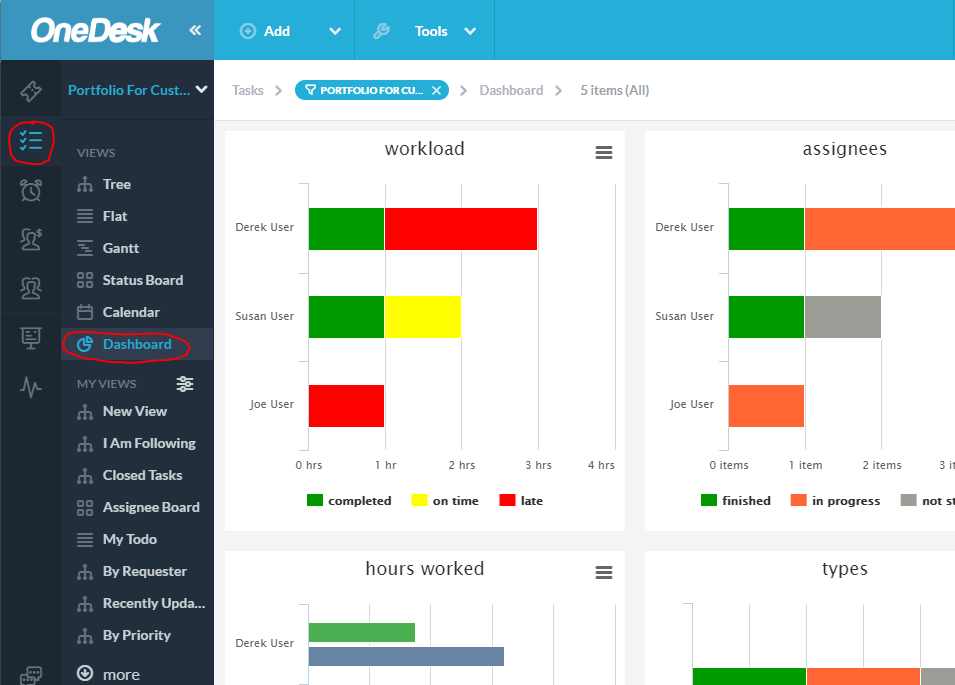
Este painel contém os seguintes widgets de gráfico:
- Carga de trabalho – um gráfico de bar das horas de trabalho atribuídas por membro da equipa, discriminado por: concluído, a tempo ou tarde.
- Assignees – um gráfico de barras do número de atribuições por utilizador discriminado pelo estado desse item.
- Hours Worked – um gráfico duplo das horas por utilizador, comparando o seu trabalho planeado vs. o seu trabalho real
- Tipos – uma repartição dos tipos de itens e do seu estado-estado
- Prioridades – uma repartição dos seus itens pela sua prioridade, de 0-5 estrelas
- Fonte – um gráfico de tartes das várias fontes dos seus itens, tais como: a partir de e-mail, introduzido manualmente, a partir do portal-form, etc.
- Autores – um gráfico de tortas dos principais autores dos seus itens
- Top Clientes – um gráfico de tartes dos seus clientes mais prolíficos em termos de itens solicitados por eles
- Principais Organizações de Clientes – um gráfico de tartes das suas mais prolíficas organizações de clientes em termos de itens solicitados por eles
2. Dashboards de dados de portefólio (multi-projecto)
No OneDesk, quando se olha para um ou mais projetos, existem algumas estatísticas disponíveis que não fariam sentido num nível mais baixo. Estes gráficos mostram como os próprios projetos mudam ao longo do tempo, ou como os projetos se comparam a outros. Portanto, estes dashboards contêm gráficos adicionais.
Pode encontrar estes dashboards na vista dashboard da aplicação “projetos”. Mais uma vez, a seleção ao nível do projeto importa e se, por exemplo, estiver a nível de portfólio, este dashboard mostrará os dados para os projetos dentro dessa carteira.
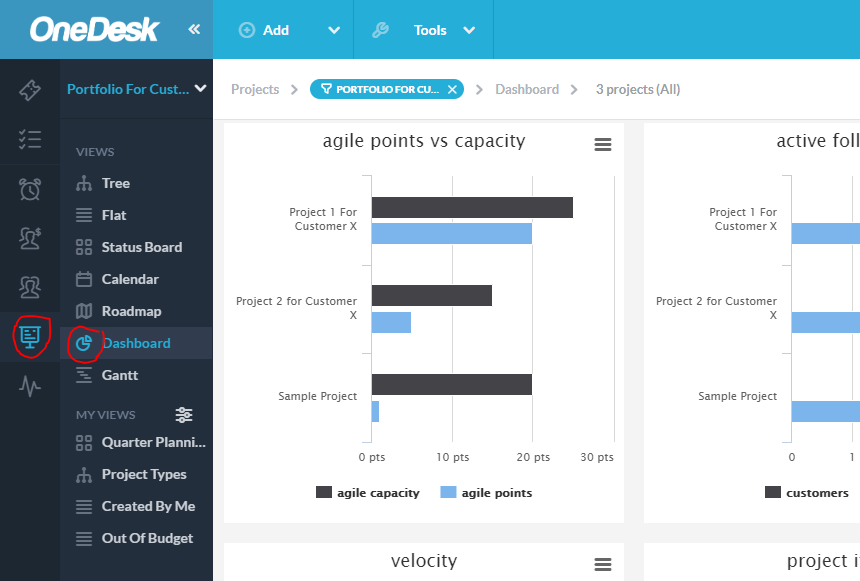
Além de todos os widgets de gráfico listados acima, este dashboard também inclui: - %concluído por projeto – um gráfico de barras que compara a conclusão de todos os projetos, tanto em % efetivos completos como em % esperados% concluídos.
- Pontos ágeis vs. capacidade – um gráfico de barra dupla para cada projeto comparando pontos ágeis vs capacidade.
- Seguidores ativos – um gráfico de barra dupla para cada projeto mostrando o número de seguidores tanto para utilizadores como para clientes.
- Velocidade – um gráfico de velocidade comparando o trabalho de projeto concluído tanto em termos de pontos como horas trabalhadas
- Project Items – um gráfico de barras comparando projetos em termos de número de itens em cada estado de estado.
- Project Status – um gráfico de barras que decompõe os estados-estados dos próprios projetos
Gráficos de timeseries: Para estes gráficos pode definir o período de tempo que pretende incluir nos dados. - Burndown por projeto – um gráfico de linha de séries de tempo que mostra o número de itens não fechados ao longo do tempo.
- Criado vs resolvido – um gráfico de séries de tempo que mostra o número de itens criados e fechados ao longo do tempo
- Burndown – um gráfico de séries de tempo que mostra o trabalho que permanece ao longo do tempo, em termos de horas, tarefas e pontos
- Trabalho planeado vs trabalho real – um gráfico de séries de tempo que mostra o declínio do trabalho planeado, e aumento do trabalho real (esperemos) ao longo do tempo.
- Total de horas trabalhadas – um gráfico de barras de série sonora que mostra o número total de horas trabalhadas por dia ao longo do tempo
- Horas trabalhadas por recurso – um gráfico de barras da série temporal que mostra o número total de horas trabalhadas por dia ao longo do tempo por utilizador.
- Itens modificados – um gráfico de barras de série sonora que mostra o número de itens modificados por dia.
Como criar o seu próprio painel filtrado
Pode querer ter um dashboard que esteja apenas a olhar para um subconjunto dos dados. Por exemplo, pode querer um dashboard pessoal que seja apenas para tarefas que lhe são atribuídas ou solicitadas por uma organização específica de clientes. Pode fazer isto facilmente, da mesma forma que cria qualquer outra vista. Eis como:
- Navegue para a aplicação de projeto ou itens dependendo dos gráficos de que precisa
- Clique no botão de visualização de criar
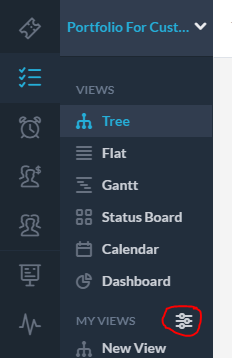
- Selecione o layout “dashboard”
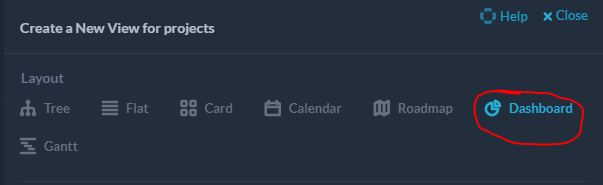
- Adicione os filtros que quiser.
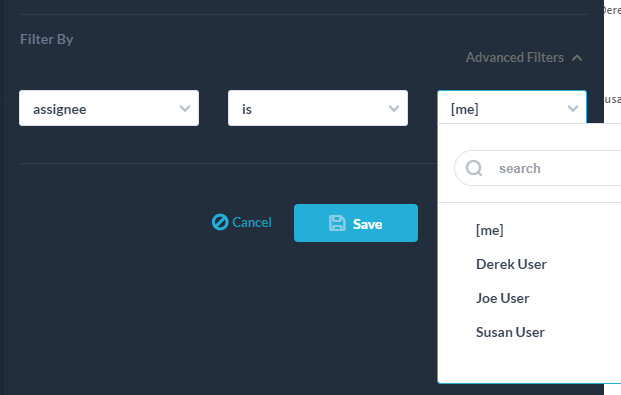
- Clique em ‘guardar’ e nomeie a sua nova vista
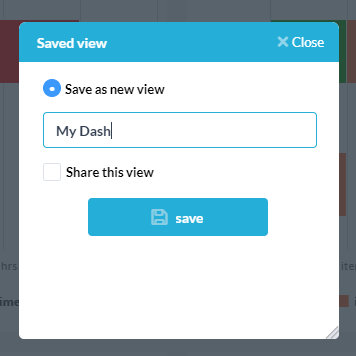
- O seu novo painel está guardado na lista de “os meus pontos de vista”. Agora pode ver um painel de widgets que só é calculado a partir das coisas incluídas.
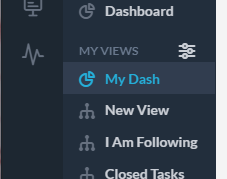
Veja um vídeo sobre dashboards no OneDesk